внесем некоторые изменения.
Прежде всего, найдите в реестре Windows раздел:
[HKEY_CURRENT_USER\Software\BlueStacks]
В нем будет параметр
”USER_GUID”=”здесь будет строка с номером”
Например: ”USER_GUID”=”8dfcb602-4b7d-11e1-9dc9-f3dea6cb4293”
Нам нужно ввести этот номер в двух местах файла BlueRegistryMOD.reg после текста GUID= , который находится в 4 и 32 строке (если считать и пустые строки).
Вот так должны примерно выглядеть эти строки после редактирования:
"BootParameters"="root=/dev/sda1 SRC=/android DATA=/dev/sdc1 SDCARD=/dev/sdd1 GUID=8dfcb602-4b7d-11e1-9dc9-f3dea6cb4293 armApps=true GlMode=1 OEM=BlueStacks "
4. Сохраняем отредактированный файл BlueRegistryMOD.reg и запускаем его.
5. Приступаем к получению root:
Запускаем Bluestacks, затем запускаем окно командной строки и выполняем следующие команды:
а. Подключаем adb к BlueStacks:
adb connect 127.0.0.1:5555
adb root
после ввода второй команды вы должны получить сообщение «adbd is already running as root»
b. Монтируем файловую систему для записи:
adb remount
с. Убираем нерабочий superuser:
adb shell rm /system/xbin/su
d. Копируем скачанный в первом пункте файл su.x86:
adb push su.x86 /system/xbin/su
(файл дoлжен быть в папке с программой adb или в той папки, из которой вы запустили командную строку)
e. Устанавливаем права доступа для superuser:
adb shell chmod 6711 /system/xbin/su
f. Монтируем файловую систему только для чтения:
adb shell mount -o ro,remount -t ext4 /dev/sdb1 /system
g. закрываем окно командной строки
6. Перезапускаем BlueStacks.
Поздравляю! Теперь у вас должны быть права доступа root в BlueStacks, а вместе с ними и доступ для чтения/записи его системных папок и файлов.
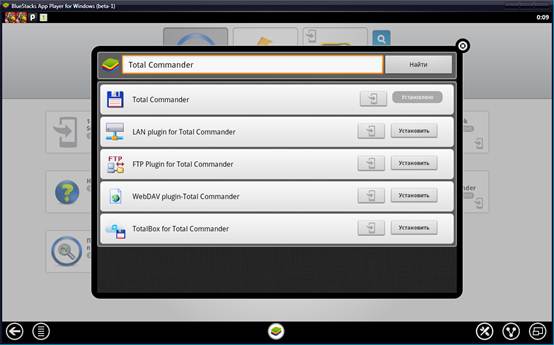 3. После закачи и установки приложения, закрываем окно поиска, а ярлык программы у вас появился на экране эмулятора.
Прим.: Если по какой-то причине не получается загрузить через BlueStacks, то не отчаивайтесь. Загрузите приложение с помошью стандартного менеджера закачек встроенного в браузер Windows или установленным вами дополнительно. Скачать Total Commander можно перейдя по ссылке: http://acer-a500.ru//uploads/files/1350726954_total-commander-v.2.0beta3-acer-a500.ru.apk или набрав в поиске браузера: «Total Commander для Android».
3. После закачи и установки приложения, закрываем окно поиска, а ярлык программы у вас появился на экране эмулятора.
Прим.: Если по какой-то причине не получается загрузить через BlueStacks, то не отчаивайтесь. Загрузите приложение с помошью стандартного менеджера закачек встроенного в браузер Windows или установленным вами дополнительно. Скачать Total Commander можно перейдя по ссылке: http://acer-a500.ru//uploads/files/1350726954_total-commander-v.2.0beta3-acer-a500.ru.apk или набрав в поиске браузера: «Total Commander для Android».
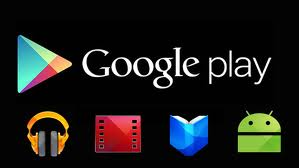
1. Установите в Bluestacks менеджер файлов Root Explorer илиTotal Commander. Его можно скачать бесплатно, и для установки достаточно ввести имя программы в строке поиска Bluestacks.
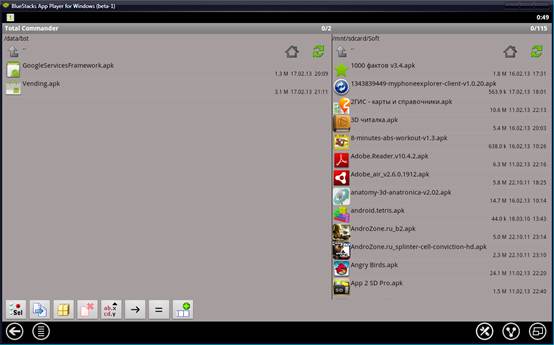
2. С помощью Root Explorer скопируйте два следующих файла:
GoogleServicesFramework.apk
Vending.apk
в папку /data/bst
( Windows диски и папки с файлами в Bluestacks можно найти в папке /data/windowsdata)
Прим.: Эти файлы находяться у вас в архиве.
4. В Root Explorer замените права доступа к файлам:
Для этого кликните по файлу и не отпускайте кнопку мыши, пока не появится меню операций с файлами. Выберите в этом меню пункт «Permissions» и установите следующие атрибуты:
Программы для планшетов
Установить права доступа к файлам можно и с помощью программы [B]adb/B]
· adb shell chmod 755 /data/bst/vending.apk
· adb shell chmod 755 /data/bst/googleservicesframework.apk
5. Перезапустите Bluestacks.
6. Вы не увидите Google Play Маркетни на рабочем столе Bluestacks ни в папке с магазинами приложений на его верхней панели. Чтобы получить простой доступ к Google Play, можно установить в Bluestacks лончер ADW Launcher.
Для того, чтобы без ADW Launcher найти и запустить Play Маркет, кликните по иконке с корзиной (App Stores) на верхней панели Bluestacks и выберите пункт «Open folder», затем в открывшемся окне проводника откройте папку My Apps и запустите файл Play Маркет.
7. Введите в Play Маркет данные своей учетной записи в Google (адрес электронной почты и пароль)
Все, теперь вы можете устанавливать в Bluestacks приложения из Google Play Маркета